如何為 Instagram 製作照片和影片拼貼
在 Instagram 上撰寫貼文時,您可以將影片和圖片上傳到您的貼文、IG 故事和 Reel。但是,如果您有大量想要分享的資訊怎麼辦?然後您可以創建一個 Instagram 影片和圖片拼貼 它結合了您要發布的所有圖片和影片。這很容易,因為 Instagram 不僅僅是一個社交媒體應用程序,它還允許您在 Instagram 故事中製作視頻拼貼。如果您想要更多令人興奮的過濾器、圖示或其他資源怎麼辦?您將需要一個提供可愛設計的影片拼貼應用程式。這裡的內容為您提供了為 Instagram 建立照片和影片拼貼的簡單方法,以及兩個精緻的 Instagram 影片拼貼應用程式的說明,可以完善您的下一篇文章。
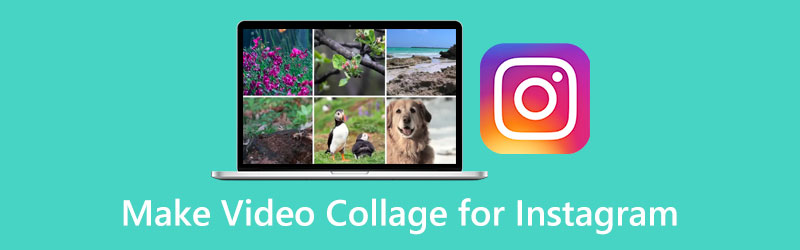
第 1 部分:我可以在 Instagram Story 上製作影片拼貼嗎
答案是否定的,你不能只在 Instagram 故事上製作影片拼貼。但您可以在那裡製作照片拼貼。當您發布 Instagram 故事時,您是否注意到螢幕一側的小按鈕? Instagram 應用程式內部有一個佈局功能,您可以使用它在 Instagram 上建立照片拼貼。
打開 Instagram 手機上的應用程序,然後從螢幕左側向右滑動即可查看 故事 螢幕.
在右側,您可以看到一個拼貼圖標,上面寫著 佈局。點擊它並為您的 Instagram 故事選擇佈局設計。
選擇後,您可以透過點擊左下角的圖庫圖示來拍照或從手機上傳照片。您可以拖曳影像來調整其位置。
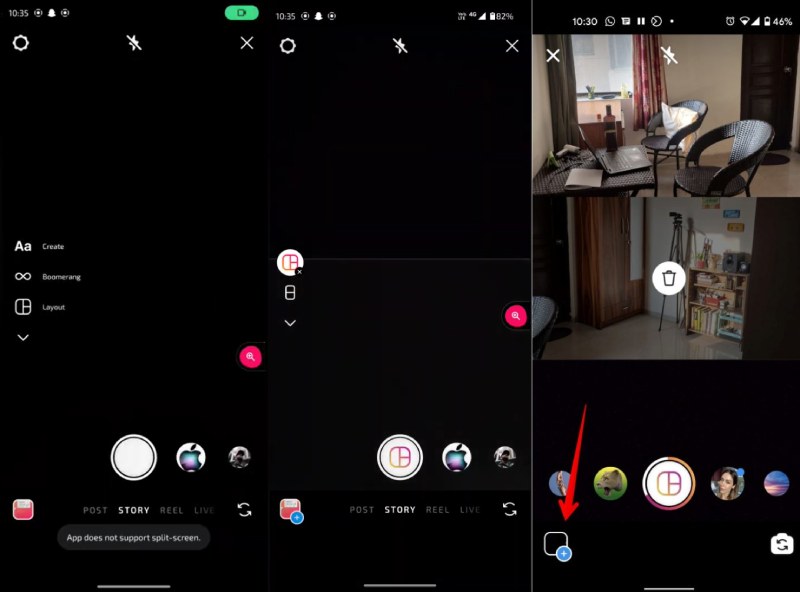
第 2 部分:Instagram 影片拼貼應用程式
從上述步驟可以看出,您無法在此社交媒體應用程式中為 Instagram Reels 製作影片拼貼。您將需要一個設計應用程式來提供協助。有了合適的影片拼貼製作工具,您在為 Instagram 製作影片拼貼時將獲得更大的靈活性。您甚至可以製作影片和照片拼貼,發佈到 Instagram 故事或 Reel 上。強烈推薦以下兩位創客,資源豐富,模板眾多,可以激發你的創造力,豐富你的貼文。
1.ArkThinker視訊轉換器旗艦版
ArkThinker Video Converter Ultimate 是一款全面且強大的視訊轉換器,具有視訊和音訊編輯功能。在影片轉換器中為 Instagram 建立影片拼貼的最大優點是您可以輕鬆匯入任何格式的影片檔案。此外,該程式具有不同的模板、網格和過濾器來應用和豐富您的帖子。
- 為影片拼貼提供足夠的編輯功能。
- 為您的 Instagram 貼文套用各種版面模板。
- 匯入不同格式的視頻,無需壓縮。
- 匯出之前預覽您的影片和照片拼貼。
首先,在您的電腦上下載並安裝此轉換器。然後,啟動該程式並單擊 拼貼畫 主介面上的按鈕即可啟動。之後,您將看到許多影片拼貼的佈局模板。
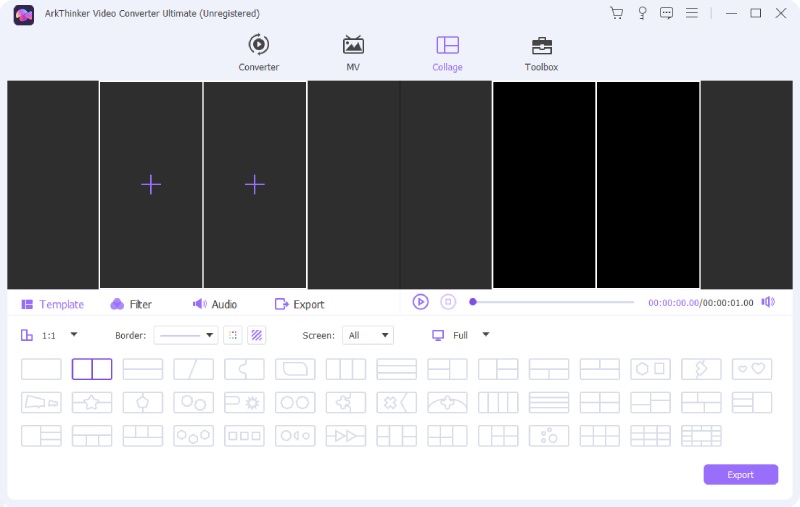
在選擇佈局之前,您可以選擇寬高比 拼貼影片 對於Instagram。然後,點擊 加 圖標來上傳影片。同時,您可以點擊上傳的影片進行修剪或編輯。您也可以一起上傳圖片和影片。
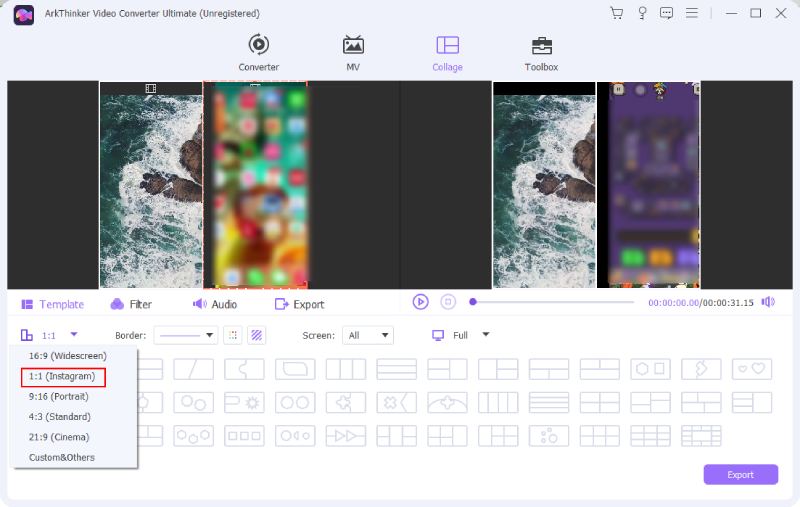
您可以在匯出之前預覽影片拼貼。此外,您還可以單擊 聲音的 按鈕到 為影片添加音樂 作為背景音樂。之後,您可以按一下匯出以選擇目標資料夾,然後按一下 開始匯出 按鈕來保存它。
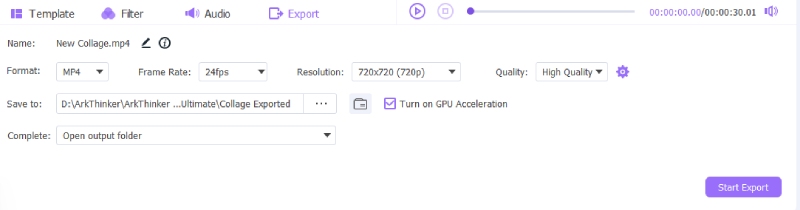
2.Canva [iOS 和 Android]
帆布 是一款適用於 iOS 和 Android 的設計應用程序,甚至還有線上版本。儘管該應用程式的全部功能需要額外付費,但在製作 Instagram 影片和圖片拼貼時,您會對免費試用感到滿意。因為有大量的免費資源可供您申請用於商業用途,包括免費模板、圖標、貼紙、字體等。快速瀏覽此處的步驟,了解如何在 Canva 中為 Instagram 故事製作視頻拼貼。
您可以下載 帆布 來自 Google Play 商店或 App Store 的應用程式。然後,打開它並選擇一個影片模板,您可以在其中找到許多 Instagram 模板。
選擇後,點擊下面的加號圖示新增影片。然後,您可以自由調整影片大小並製作拼貼畫。
接下來,點擊 分享 右上角的按鈕可儲存或直接在您的 Instagram 故事上分享影片拼貼或 捲軸.
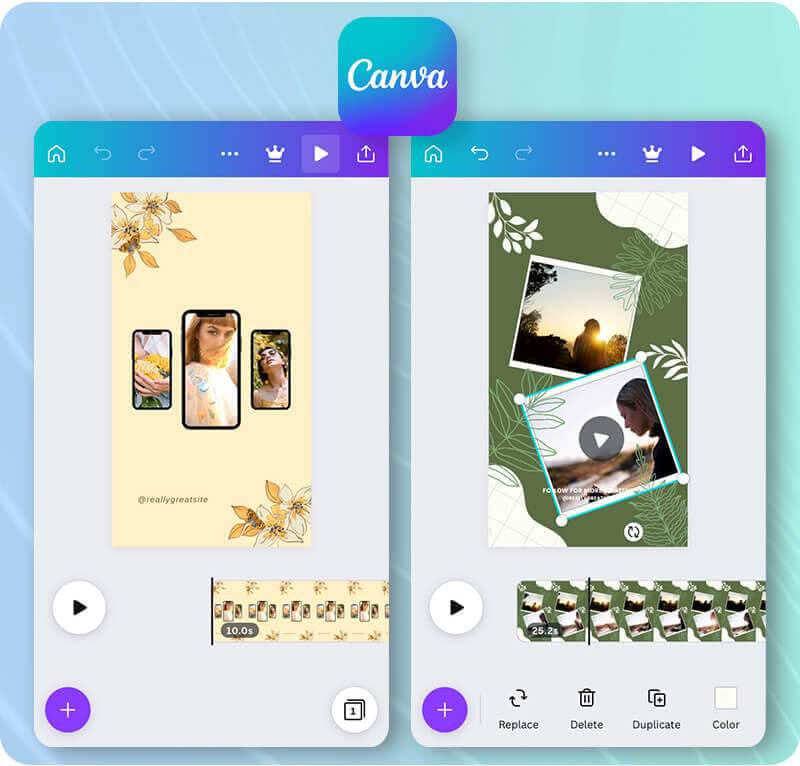
第 3 部分:有關 Instagram 影片拼貼的常見問題解答
我可以直接在 Instagram 上製作影片拼貼而無需額外的應用程式嗎?
不,你不能。 Instagram 應用程式內的內建版面功能僅適用於圖片。您只能在版面配置畫面拍照或上傳影像。
我可以使用 Instagram 應用程式中的佈局為 Instagram 故事創建視訊拼貼嗎?
不,你不能。雖然與 Instagram 上的佈局功能相比,此應用程式中有更多模板,但您仍然可以上傳照片或僅拍照。
Instagram 圖片拼貼有限制嗎?
就在這裡。使用 Instagram 故事中的版面功能,您可以在頂部上傳 9 張圖片進行拼貼。
結論
總而言之,您已經學會了幾種方法 為 Instagram Reels 製作影片拼貼 和帖子。這些方法都有獨特的亮點,如果您仔細應用 Instagram 第三方影片拼貼應用程式的資源,可以提高您的創造力並獲得更多追蹤者的關注。是時候讓你嘗試發布一個精心設計的 IG 故事了。
你怎麼看這個帖子?點擊評價這篇文章。
出色的
評分: 4.9 / 5(基於 415 票)



